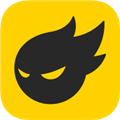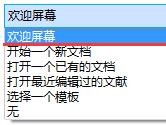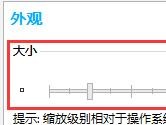CorelDRAW视图缩放级别在哪 命令详解教程
时间: 2023-09-20
来源:当下软件园
A+
我们在利用CorelDRAW制图的时候,时常会用到放大镜对图片进行缩放处理。处理放大镜,软件还有一个非常好用的缩放功能选项——视图缩放级别。它和放大镜相比使用的频率要更低一点,但它的功能非常强大,熟悉后也让用户在处理图片时多出一个选择。
具体介绍如下:
打开CorelDRAW软件,在上方的标准工具栏里可以看到【视图缩放级别】,用户可以根据需要进行选择
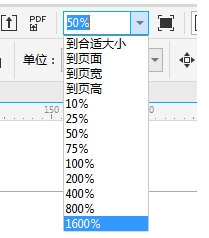
1、到合适大小,相当于快捷键F4和双击工具栏放大镜的缩放结果,可以看到画板区内外所有的内容
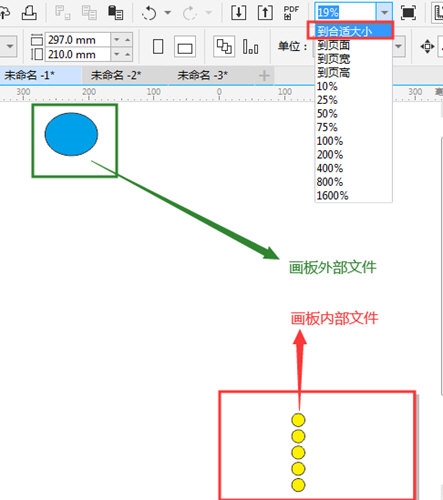
2、到页面,相当于Shift+F4快捷键相似,主要以画板为参照对象进行缩放,显示的也主要是画板内的内容
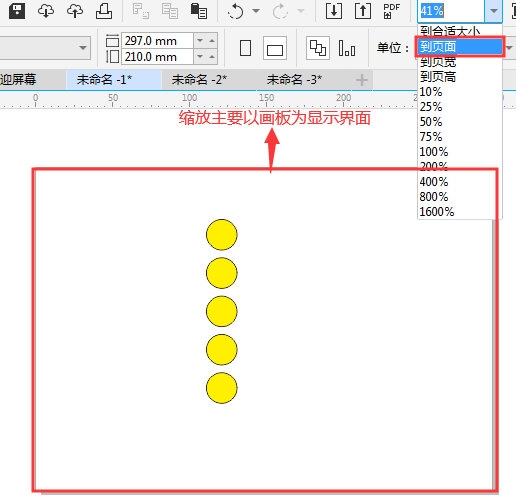
3、到页宽,主要以画板的左右两边宽度为参照进行缩放到视野可见极致范围,不会考虑上下高度是否超出视野可见范围
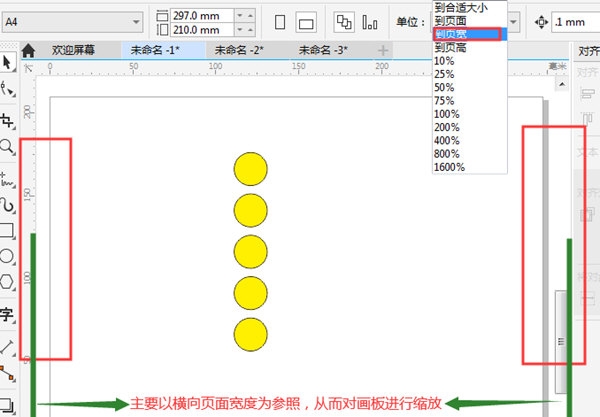
4、到页高,主要以画板的上下两边高度为参照进行缩放到视野可见极致范围,不会考虑左右宽度是否超出视野可见范围
5、百分百缩放,根据显示的百分比进行大小缩放,也可以在选项框中自定义精确数据进行相应的等比缩放
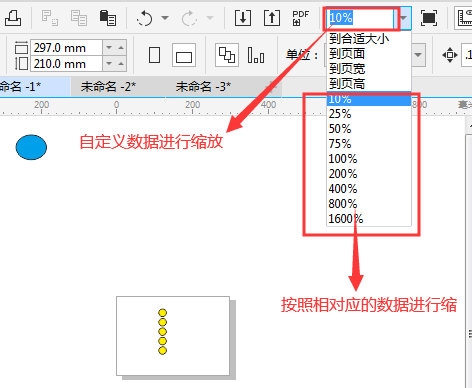
放大镜缩放不一样的是,“视图缩放级别”选项缩放工作时的参照主要依赖于文件的边缘线,而放大镜的缩放工作可以针对画板里面的文件内容进行特写放大。以上就是小编带来的CorelDRAW相关教程,希望可以帮到大家!